Uruchomienie programu antywirusowego ma zasadnicze znaczenie dla bezpieczeństwa systemu. Windows 10 jest wyposażony we wbudowany program antywirusowy Windows Defender, który może chronić system przed różnymi złośliwymi programami i powiązanymi zagrożeniami.
Program antywirusowy firmy Microsoft może wykonywać trzy typy skanowań: szybkie, pełne i niestandardowe. Uzyskanie programu antywirusowego w celu przeskanowania komputera jest dość proste, wszystko, co musisz zrobić, to sprawdzić jedną z trzech opcji i poczekać na zakończenie skanowania. Niestety, ostatnie raporty użytkowników ujawniły, że program Windows Defender nie wykona szybkiego skanowania z powodu nieprawidłowego stanu grupy lub zasobów.
Użytkownicy zgłosili, że program Windows Defender nie przeprowadzi szybkiego skanowania
Windows Defender to solidny program antywirusowy, ale czasami program Windows Defender nie może wykonać szybkiego skanowania. Może to być problem, a mówiąc o programie Windows Defender, oto kilka podobnych problemów, które zgłaszali użytkownicy:
- Windows Defender nie może skanować, nie skanuje - Są to stosunkowo częste problemy z programem Windows Defender, ale możesz je naprawić za pomocą jednego z naszych rozwiązań.
- Nie można przeskanować komputera w programie Windows Defender - To kolejny problem, który może pojawić się w programie Windows Defender. Jeśli go napotkasz, sprawdź, czy w tle nie działa program antywirusowy innej firmy.
- Program Windows Defender nie zakończy skanowania - Czasami program Windows Defender nie może ukończyć skanowania. Jeśli tak się stanie, sprawdź listę wykluczeń i usuń podejrzane wykluczenia.
- Windows Defender nie skanuje systemu Windows 10 - Jeśli program Windows Defender nie skanuje, problemem mogą być brakujące aktualizacje. Po prostu zaktualizuj system Windows 10 do najnowszej wersji i sprawdź, czy to pomaga.
Rozwiązanie 1 - Usuń program antywirusowy innej firmy
Najwyraźniej ten komunikat o błędzie jest tymczasowym błędem, któremu czasami towarzyszy kod błędu 0x8007139F. Restartowanie i aktualizacja ręczna Windows Defender powinien wystarczyć do rozwiązania tego problemu.
Jeśli ta prosta czynność nie rozwiąże problemu, upewnij się, że nie używasz jednocześnie innego programu antywirusowego. Jeśli tak, odinstaluj go i zachowaj program Windows Defender. Jeśli wcześniej miałeś inny program antywirusowy, a niedawno zainstalowałeś program Windows Defender, możliwe jest również, że pozostałości poprzedniego programu zabezpieczającego są nadal obecne. W takim przypadku musisz całkowicie usunąć wszystkie ślady poprzedniego programu antywirusowego.
Możesz użyć określonych narzędzi do usuwania oprogramowania antywirusowego w zależności od używanego oprogramowania chroniącego przed złośliwym oprogramowaniem. Oto lista narzędzi do usuwania najpopularniejszych programów antywirusowych:
- Narzędzie do odinstalowywania Avast
- Narzędzie do odinstalowywania AVG
- Narzędzie do odinstalowywania Avira
- Narzędzie do dezinstalacji BitDefender
- Narzędzie do dezinstalacji Kaspersky
- Narzędzie do dezinstalacji firmy ESET
- Narzędzie do odinstalowywania BullGuard
Uruchom narzędzie do odinstalowywania, uruchom ponownie komputer, przejdź do programu Windows Defender i uruchom szybkie skanowanie.
Rozwiązanie 2 - Sprawdź listę wykluczeń
Jeśli program Windows Defender nie wykona szybkiego skanowania, problem może dotyczyć listy wykluczeń. Według użytkowników, czasami złośliwe oprogramowanie może dodać cały dysk do listy wykluczeń, aby uniemożliwić systemowi Windows znalezienie go.
Możesz jednak rozwiązać problem, po prostu sprawdzając listę wykluczeń. Aby to zrobić, wykonaj następujące kroki:
- naciśnij Klawisz Windows + I aby otworzyć Aplikacja Ustawienia.
- Gdy Aplikacja Ustawienia otwiera się, przejdź do Aktualizacja i bezpieczeństwo Sekcja.
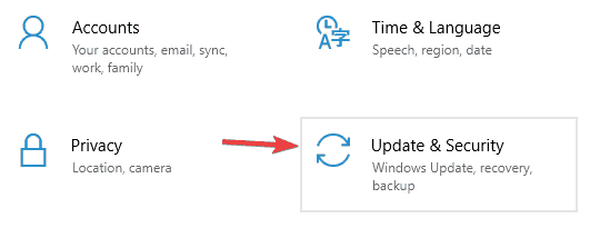
- Z menu po lewej stronie wybierz Bezpieczeństwo systemu Windows. W prawym okienku kliknij Otwórz Centrum zabezpieczeń programu Windows Defender.
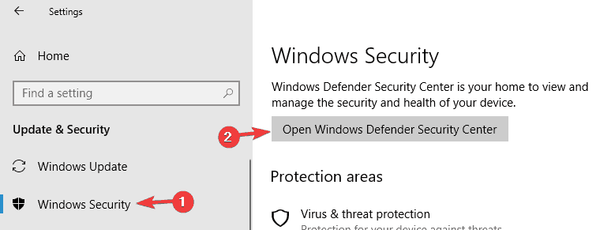
- Wybierz Ochrona przed wirusami i zagrożeniami.
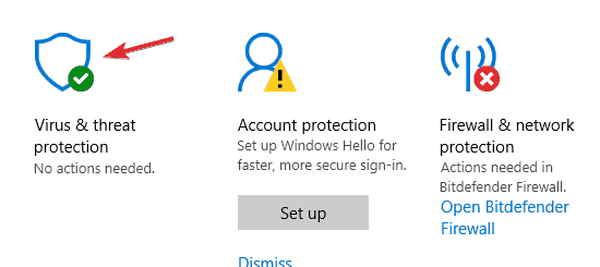
- Teraz wybierz Ustawienia ochrony przed wirusami i zagrożeniami.
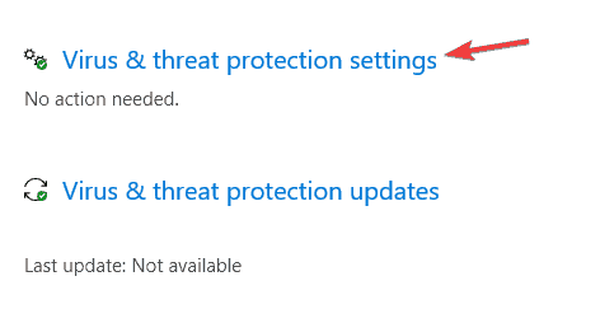
- Przewiń w dół do miWykluczenia i kliknij Dodaj lub usuń wykluczenia.
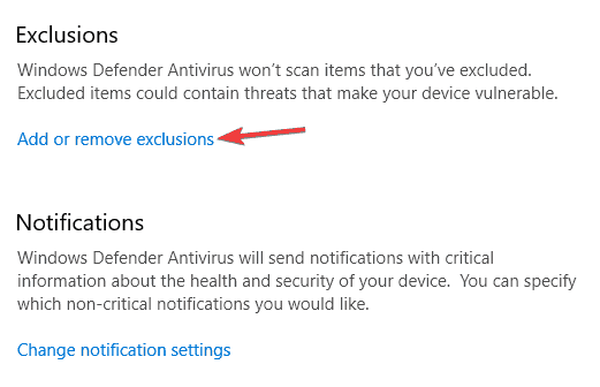
- Jeśli twój dysk systemowy znajduje się na liście, pamiętaj, aby go usunąć. Konieczne może być również usunięcie innych wykluczeń z listy.
Po wykonaniu tej czynności problem powinien zostać całkowicie rozwiązany.
Rozwiązanie 3 - Zmień opcje zasilania
Według użytkowników, jeśli program Windows Defender nie wykona szybkiego skanowania, problemem mogą być ustawienia zasilania. Aby to zrobić, wykonaj następujące kroki:
- naciśnij Klawisz Windows + S. i wejdź ustawienia mocy. Wybierz Ustawienia zasilania i uśpienia z menu.
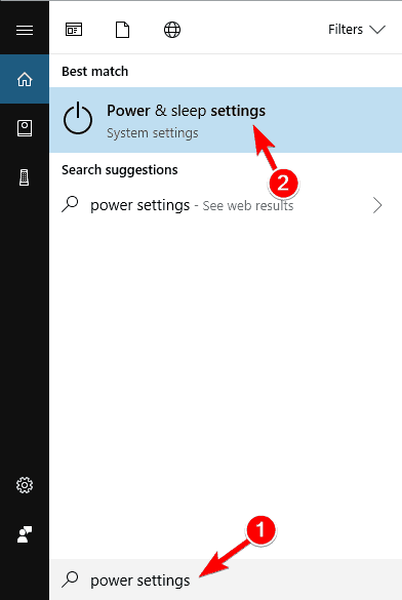
- Gdy Aplikacja Ustawienia otwiera się, kliknij Dodatkowe ustawienia mocy w Powiązane ustawienia Kategoria.
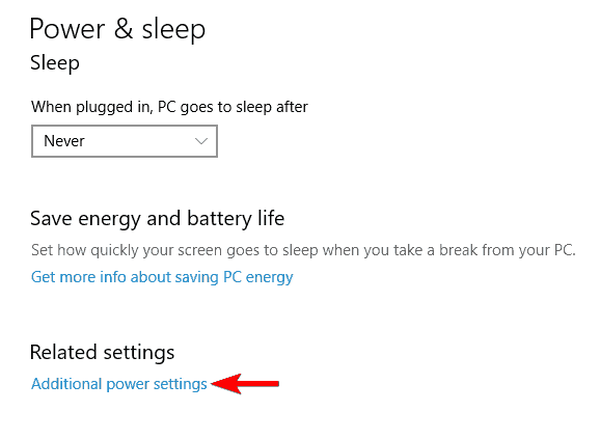
- Teraz znajdź aktualny plan zasilania i kliknij Zmień ustawienia planu obok tego.
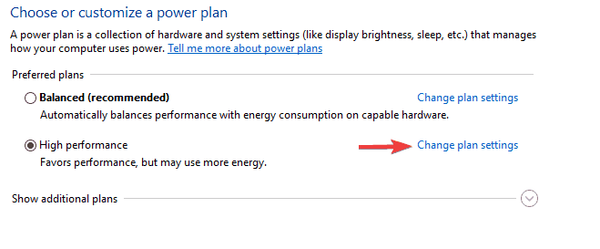
- Zestaw Wyłączyć ekran i Uśpij komputer opcje do Nigdy. Kliknij Zapisz zmiany.
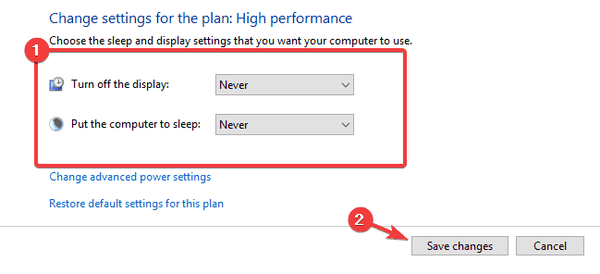
Po wykonaniu tej czynności sprawdź, czy problem został rozwiązany. Brzmi to jak dziwne rozwiązanie, ale kilku użytkowników zgłosiło, że działa, więc warto je wypróbować.
Rozwiązanie 4 - Zainstaluj najnowsze aktualizacje
W niektórych przypadkach możesz rozwiązać ten problem, po prostu instalując najnowsze aktualizacje. Firma Microsoft ciężko pracuje, aby naprawić błędy i problemy z systemem Windows 10, a czasami Windows Update może rozwiązać Twoje problemy.
Domyślnie system Windows 10 automatycznie pobiera i instaluje aktualizacje, ale czasami możesz przegapić aktualizację. Możesz jednak sprawdzić dostępność aktualizacji w dowolnym momencie ręcznie, wykonując następujące czynności:
- Otworzyć Aplikacja Ustawienia i idź do Aktualizacja i bezpieczeństwo Sekcja.
- Teraz kliknij Sprawdź aktualizacje w prawym okienku.
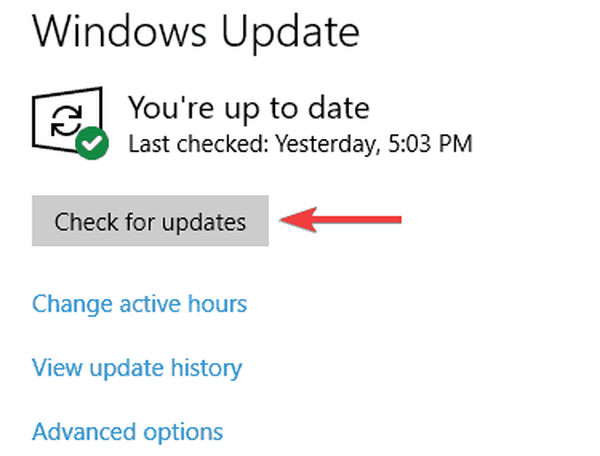
Jeśli jakieś aktualizacje są dostępne, zostaną pobrane w tle i zainstalowane zaraz po ponownym uruchomieniu komputera. Po ponownym uruchomieniu komputera sprawdź, czy problem nadal występuje.
Rozwiązanie 5 - Przeprowadź skanowanie SFC i DISM
Windows Defender jest podstawowym składnikiem systemu Windows 10 i jeśli nie możesz wykonać szybkiego skanowania, problemem może być uszkodzenie plików. Twoje pliki systemowe mogą zostać uszkodzone, co spowoduje pojawienie się tego problemu.
Możesz jednak rozwiązać problemy z uszkodzeniem plików, wykonując skanowanie SFC i DISM. Aby to zrobić, wykonaj następujące kroki:
- naciśnij Klawisz Windows + X aby otworzyć menu Win + X i wybierz Wiersz polecenia (administrator). Alternatywnie możesz również użyć PowerShell (administrator).
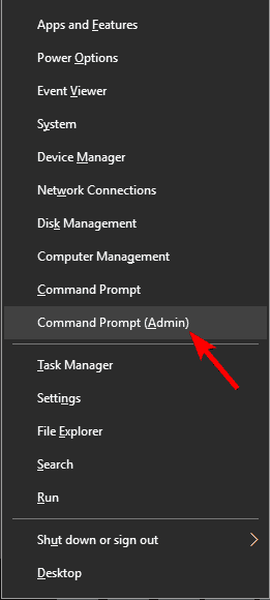
- Gdy Wiersz polecenia otwiera, wejdź sfc / scannow i naciśnij Wchodzić.
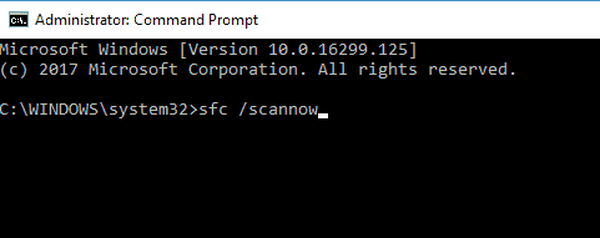
- Rozpocznie się skanowanie SFC. Skanowanie może zająć około 15 minut, więc nie przerywaj go.
Po zakończeniu skanowania sprawdź, czy problem nadal występuje. Jeśli problem nadal występuje lub jeśli nie możesz uruchomić skanowania SFC, może być konieczne użycie skanowania DISM. Aby to zrobić, wykonaj następujące kroki:
- Początek Wiersz polecenia jako administrator.
- Teraz biegnij DISM / Online / Cleanup-Image / RestoreHealth Komenda.
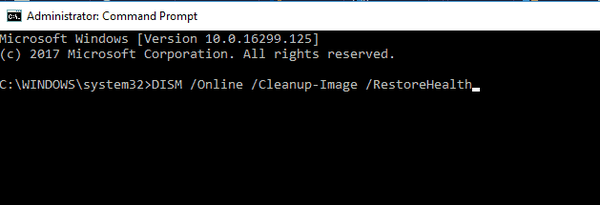
- Rozpocznie się skanowanie DISM. Skanowanie może zająć około 20 minut, czasem więcej, więc nie przeszkadzaj mu.
Po zakończeniu skanowania DISM sprawdź, czy problem nadal występuje. Jeśli chcesz, możesz jeszcze raz powtórzyć skanowanie SFC i wszystkie uszkodzone pliki powinny zostać naprawione.
Rozwiązanie 6 - Utwórz nowe konto użytkownika
Według użytkowników czasami konto użytkownika może zostać uszkodzone, co może powodować problemy z programem Windows Defender. Aby rozwiązać ten problem, zaleca się utworzenie nowego konta użytkownika i sprawdzenie, czy problem pojawia się na nowym koncie.
Aby to zrobić, wykonaj następujące proste kroki:
- Otworzyć Aplikacja Ustawienia i przejdź do Konta Sekcja.
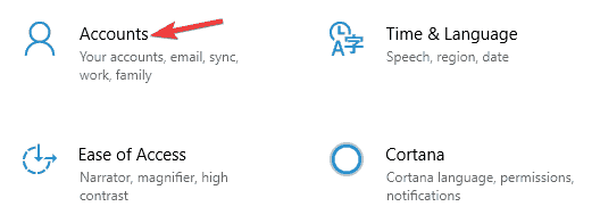
- W lewym okienku wybierz Rodzina i inni ludzie. Teraz wybierz Dodaj kogoś innego do tego komputera.
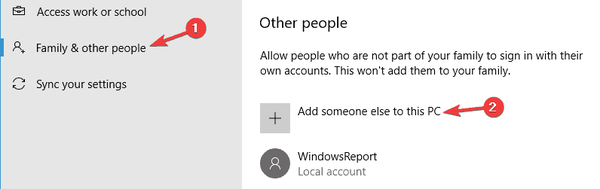
- Wybierać Nie mam danych logowania tej osoby.
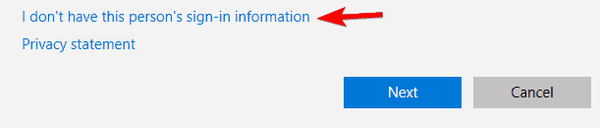
- Wybierz Dodaj użytkownika bez konta Microsoft.
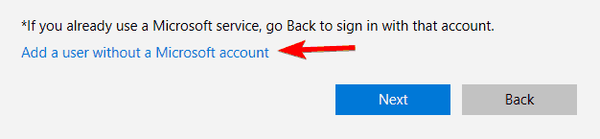
- Wprowadź nazwę użytkownika dla nowego konta i kliknij Kolejny.
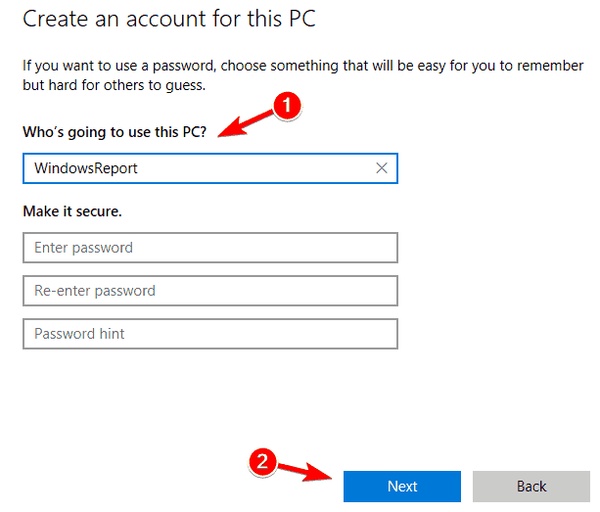
Po utworzeniu nowego konta użytkownika przełącz się na nie i sprawdź, czy problem nadal występuje. Jeśli nie, musisz przenieść swoje pliki osobiste na nowe konto i zacząć go używać zamiast starego.
Rozwiązanie 7 - Przeprowadź przywracanie systemu
Jeśli program Windows Defender nie wykona szybkiego skanowania, możesz rozwiązać problem, wykonując przywracanie systemu. Aby to zrobić, wykonaj następujące kroki:
- naciśnij Klawisz Windows + S. i wejdź przywracanie systemu. Wybierz Utworzyć punkt przywracania z menu.
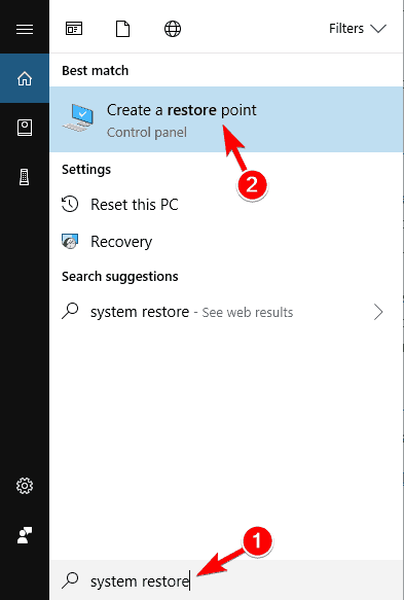
- Właściwości systemu okno się otworzy. Kliknij Przywracanie systemu przycisk.
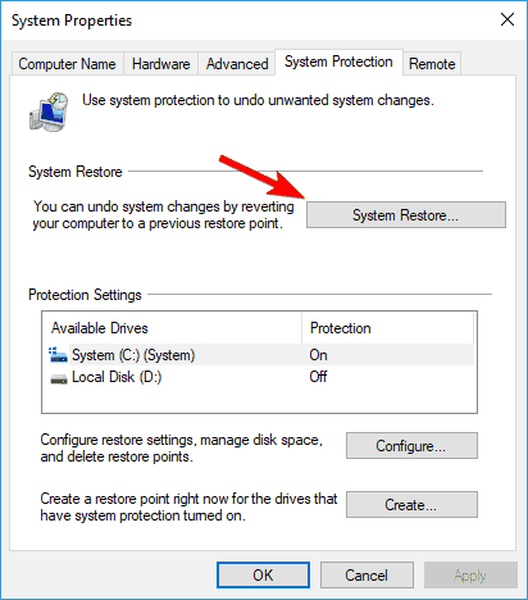
- Przywracanie systemu rozpocznie się teraz. Kliknij Kolejny kontynuować.
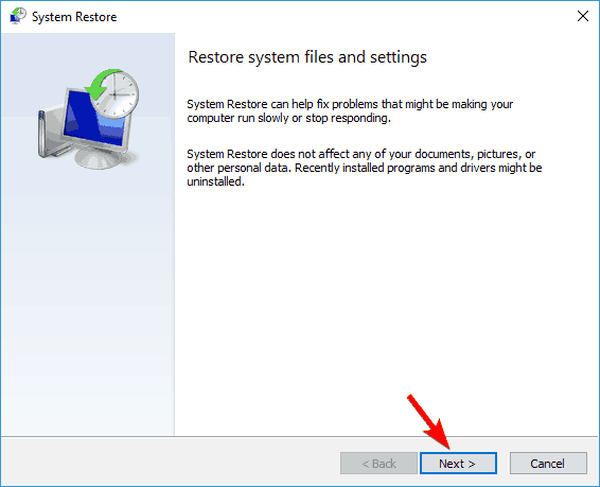
- Jeśli to możliwe, sprawdź Pokaż więcej punktów przywracania opcja. Wybierz żądany punkt przywracania i kliknij Kolejny.
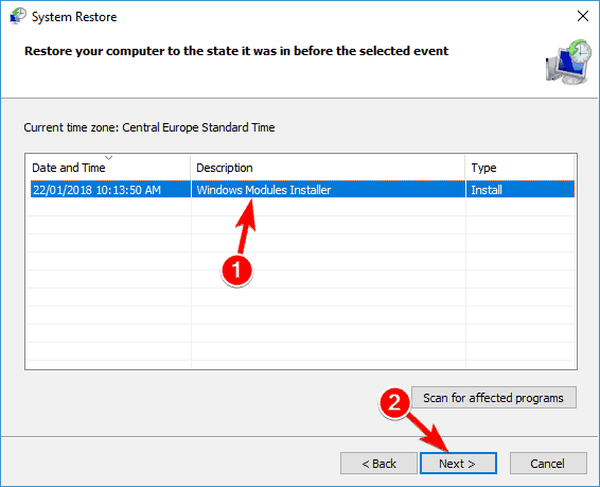
- Postępuj zgodnie z instrukcjami wyświetlanymi na ekranie, aby zakończyć proces przywracania.
Po zakończeniu procesu przywracania sprawdź, czy problem nadal występuje.
Rozwiązanie 8 - Wypróbuj program antywirusowy innej firmy

Jeśli program Windows Defender nie wykona szybkiego skanowania, być może najlepszą opcją jest przejście na inne oprogramowanie antywirusowe.
Na rynku jest wiele świetnych narzędzi antywirusowych, a jeśli szukasz oprogramowania antywirusowego, które zapewni maksymalną ochronę bez ingerencji w system, powinieneś rozważyć użycie BullGuard.
Brak możliwości wykonania szybkiego skanowania w programie Windows Defender może stanowić duży problem, ale mamy nadzieję, że udało Ci się rozwiązać ten problem za pomocą jednego z naszych rozwiązań.
Uwaga redaktora: Ten post został pierwotnie opublikowany w sierpniu 2016 roku i od tego czasu został całkowicie odnowiony i zaktualizowany pod kątem świeżości, dokładności i kompleksowości.
 Friendoffriends
Friendoffriends



